已解决:Windows 10 电脑卡在重启界面怎么办?
电脑卡在重启界面怎么办? 文本提供8中修复方法,以及推荐预防该问题出现的比较推荐的方式方法。
下面的一个用户在论坛中发的帖子,说的是“Windows笔记本电脑卡在开机界面”的问题。
“我将 Windows 10 从 v1511 升级到 v 1607,它需要重新启动。但是电脑重启很久了。Ctrl+Alt+Delete 和 F8 键都不起作用。为什么我的电脑卡在重启屏幕上?电脑卡在重启界面怎么办?”
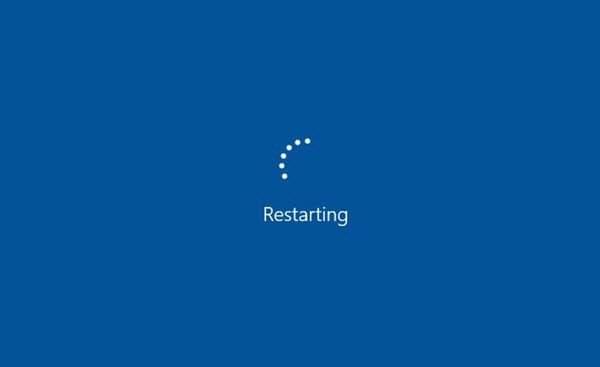
每个问题都有其自身的原因。电脑开机卡死在启动界面也不例外。下面,我将列出可能的原因。
对于很多用户来说,当你的电脑出现问题时,比如电脑卡在重启屏幕上,需要自己想办法解决问题。不过老实说,大多数人对电脑并不是特别熟悉,容易造成更严重的问题,所以建议先做好系统备份。只有在这种情况下,你才能恢复系统映像。然后,使用给定的修复程序修复问题。
在这里,你将使用值得信赖且可靠的备份和恢复软件,例如 傲梅轻松备份 无需启动Windows即可备份系统。有了它,你需要点击几下即可完成此过程。它允许你设置,计划备份 ,按照每日/每周/每月等方式,可自动实现数据的备份。
为了节省大量备份时间和磁盘空间,你可以备份系统分区上的更改,其“增量备份(默认)”或“差异备份”。
准备工作:
☞ 准备一个移动硬盘用来保存备份镜像,一个U盘用来制作可启动U盘
☞ 下载安装傲梅轻松备份。然后,使用使用该工具制作可启动U盘。
然后,让我们开始使用傲梅备份程序备份系统。
步骤 1. 将可启动U盘 设置为计算机优先优先启动选项并从中启动。系统可能会提示你按某个键,“按任意键从 USB 启动”。
步骤2. 等待傲梅轻松备份界面启动。然后,依次单击“备份”和“系统备份”以备份系统。

注意:如果你想备份整个磁盘到另一个磁盘,“磁盘备份”将是更好的选择。
步骤3. 傲梅轻松备份将为你选择系统分区和启动相关分区,因此你需要选择准备好的磁盘作为目标路径,然后单击“开始备份”即可继续。你可以将整个计算机备份到 U盘、移动硬盘等。

选项:你可以备注此任务以进行清晰区分,也可以启用电子邮件通知以及时获得结果,设置自定义事前/事后命令等。
“电脑卡在重启界面怎么办?” 是很多用户头疼的问题。下面给大家介绍8种方法(借鉴MS技术人员和有经验的用户),大家可以一一尝试。
如果你将其他外部设备连接到你的计算机,你可以尝试将其拔出并重新启动计算机。
你可以重新启动计算机并继续按 F8 键,直到出现高级选项菜单屏幕,然后突出显示“安全模式”并按 Enter。如果 F8 键不起作用,你可以考虑强行重新启动计算机 5 次,通常将自动进入此界面。
步骤 1. 右键单击 Windows 键,然后依次选择“电源选项”>“更改计算机睡眠时间”。
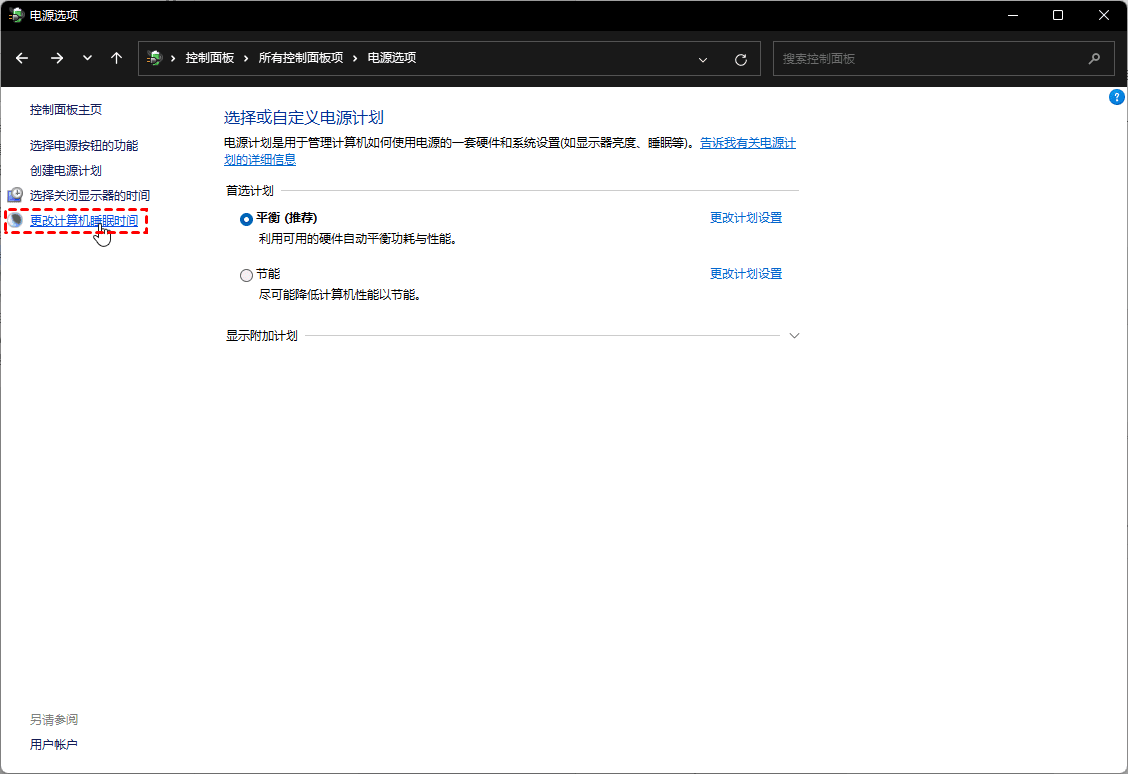
步骤 2. 在睡眠部分下选择“从不”。
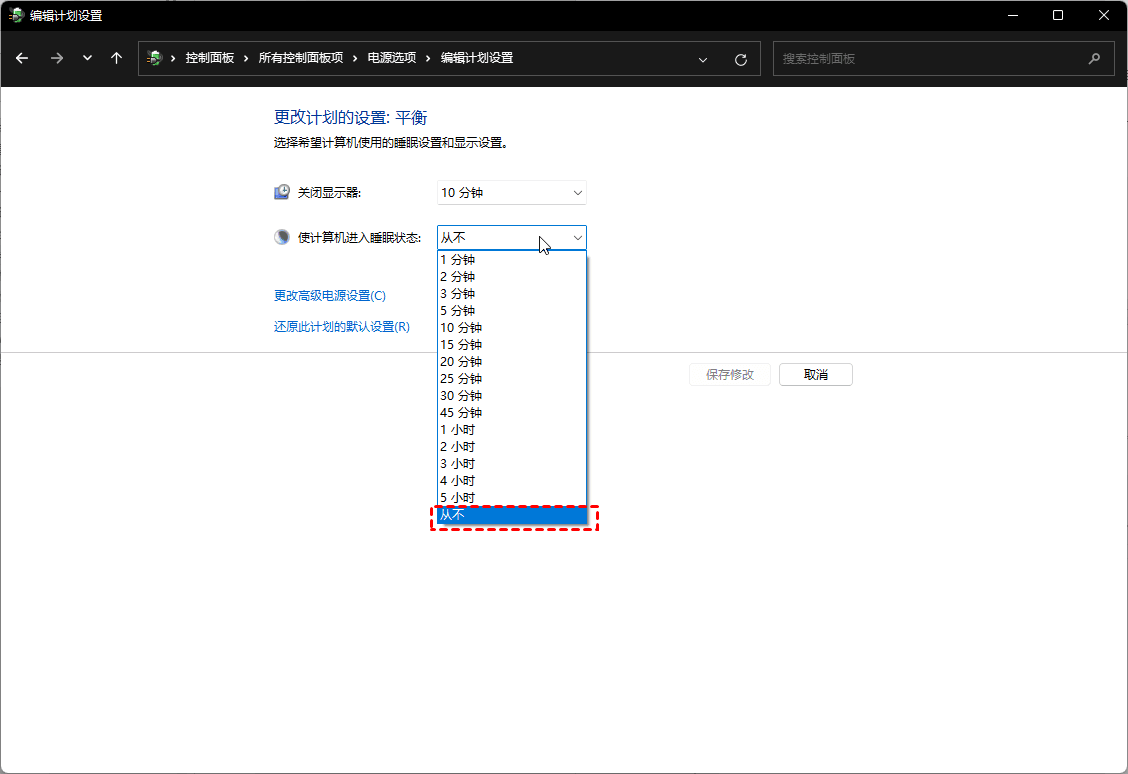
✎注意:如果这种方式不起作用,你可以单击恢复此计划的默认设置链接。或者你可以通过powercfg – restoredefaultschemes命令恢复它。
步骤 1. 转到“电源选项”窗口,然后单击 左侧窗格中的“选择电源按钮的功能”选项。
步骤 2. 点击 “更改当前不可用设置”链接的。
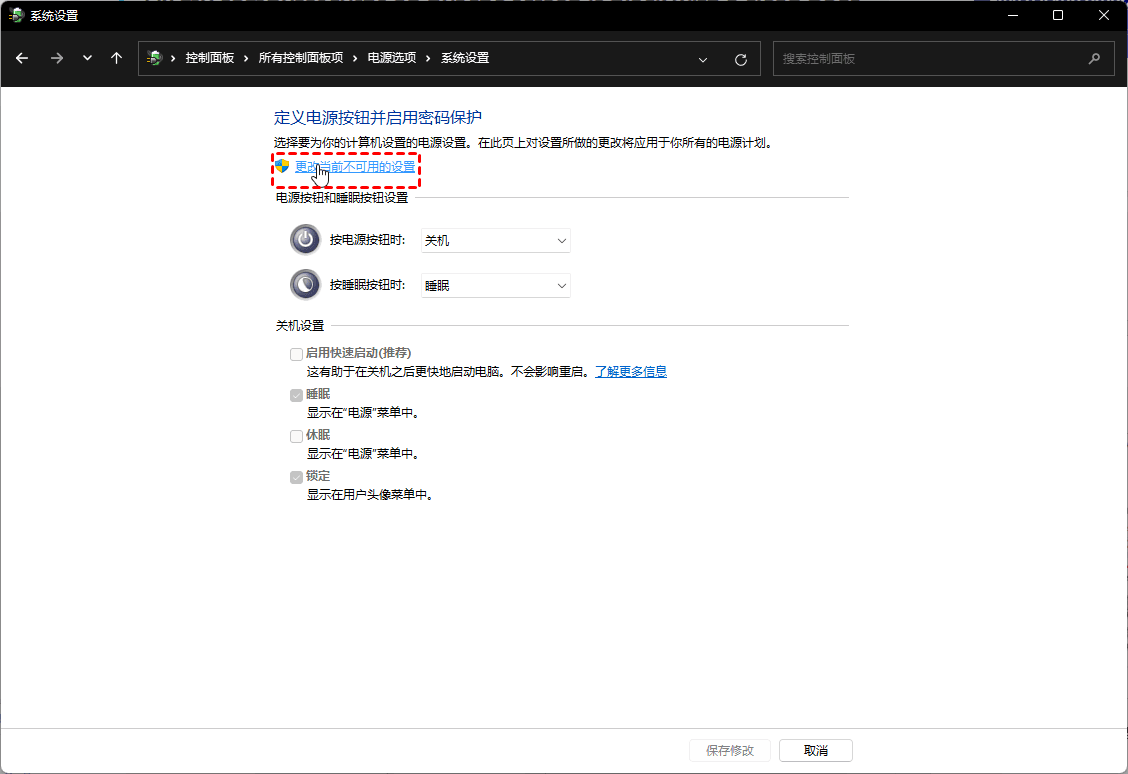
步骤 3. 在关机设置下,取消 选中打开快速启动复选框并单击"保存更改"按钮。
性能疑难解答是解决电脑卡在重启界面怎么办的方法之一,旨在修复与性能相关的问题,如死机、程序无响应、系统崩溃等,并优化 Windows 速度。
详细步骤:以管理员身份运行cmd,然后输入msdt.exe /idPerformanceDiagnostic命令并回车。

步骤 1. 在“运行”窗口中键入以下命令并按 Enter 以运行系统维护疑难解答。
%systemroot%\system32\msdt.exe -id MaintenanceDiagnostic
步骤 2. 勾选“自动应用修复错误”并单击下一步。
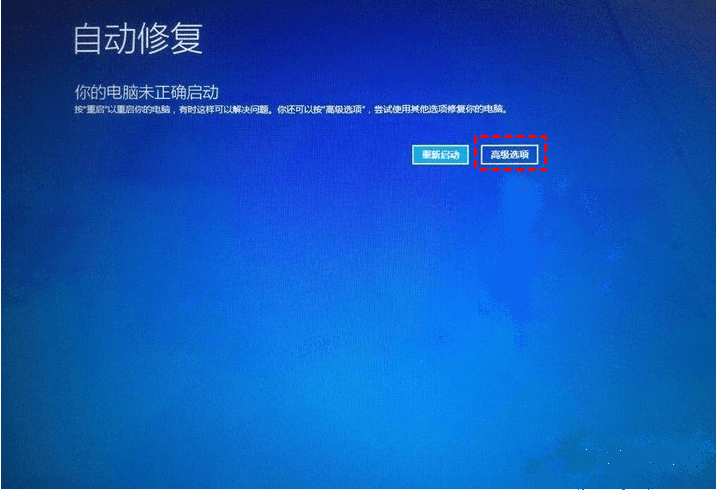
步骤 1. 以管理员身份运行 cmd,键入以下命令并在每个命令后按 Enter:
• net stop wuauserv
• cd %systemroot%
• ren SoftwareDistribution SD.old
• net start wuauserv
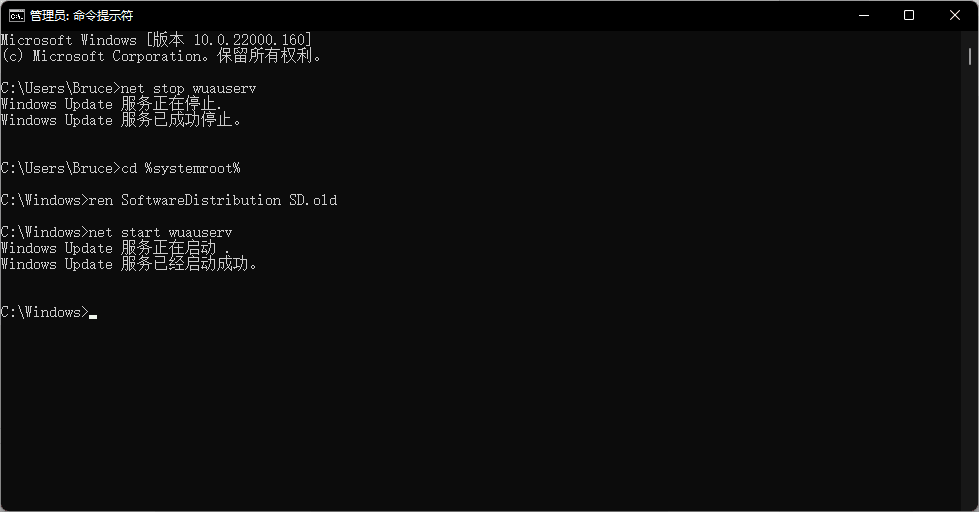
✎注意事项:
• net stop wuauserv 可以禁用更新服务。
• cd %systemroot% 可以将命令提示符切换到 Windows 操作系统的安装目录。
• ren SoftwareDistribution SD.old 可以从旧的发行版创建新的 SoftwareDistributions。
• net start wuauserv 可以重新启动更新服务。
显示非常详细的状态消息是Windows 8/10 中的一项策略设置,它可以反映系统启动、关闭、登录、注销过程中的每一步。并且你可以在执行某些操作时了解 Windows 在后台执行的操作。
通过此设置,电脑卡在重启界面怎么办的问题你就可以准确了解 Windows 卡在何处或在哪个阶段卡住。然后,请参阅下文并找到详细信息。
步骤 1. 在运行窗口中输入 gpedit.msc 并点击确定。
步骤 2. 导航到 “计算机配置”> “管理模板”> “系统”。然后,双击 “显示非常详细的状态消息”。
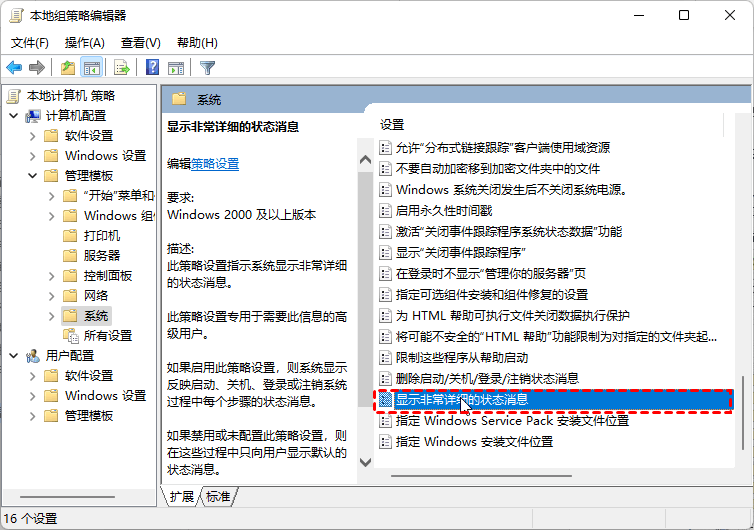
如果你已经解决了电脑卡在重启界面怎么办问题,那就太幸运了。但是有一些用户未能解决“Dell/HP/ASUS电脑卡在重启屏幕”的问题,由此,许多用户可能意识到创建原始计算机(至少是重要项目)的备份的重要性。即使计算机无法启动,通过系统镜像也可以恢复你的计算机。
对于备份软件,你可以考虑使用傲梅轻松备份,完全可以满足你的需求。你可以通过每日/每周/每月计划备份、增量备份、电子邮件通知等方式备份系统/磁盘/分区/文件。此外,它还提供高级版本以满足不同用户的需求,各版本的差异详情请见版本比较。